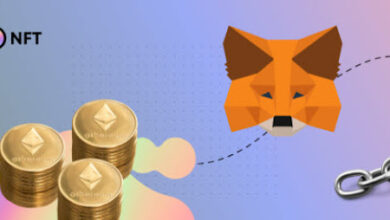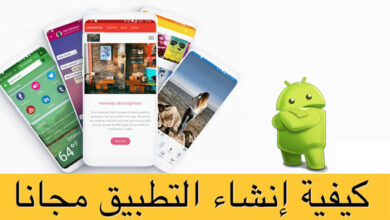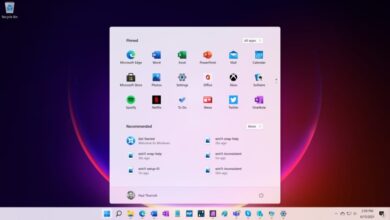كيفية تحميل النسخة الرسمية التجريبة من ويندوز 11
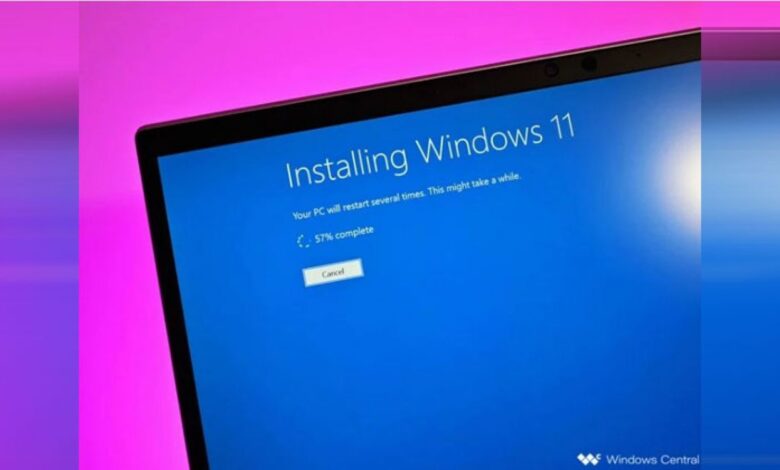
كيفية تحميل النسخة الرسمية التجريبة من ويندوز 11!! كشفت مايكروسوفت النقاب عن الإصدار الجديد من نظامها التشغيلي، ويندوز 11 الأسبوع الماضي والذي يشمل مجموعة كبيرة من التغييرات، بما في ذلك قائمة ابدأ الجديدة وشريط المهام الذي أصبح يتوسط الشاشة، وتحسينات الألعاب، والأهم بالطبع جلب تطبيقات أندرويد لمتجر مايكروسوفت. بشكل عام، كل شيء عن ويندوز 11 جعل الكثير من المستخدمين متحمسين لتجربة النظام الجديد بل وينتظرون الطرح النهائي بحلول نهاية العام الجاري على احر من الجمر!
لحسن الحظ، لن يضطر المستخدمون إلى الانتظار لاختبار النظام الجديد، حيث يمكن للمشتركين في برنامج Windows Insider تحميل النسخة التجريبية من ويندوز 11 قبل فترة طويلة من إتاحته لعامة الناس، والخـبر السـار أيـضًا أنـه يمكن للجميع اختبار ويندوز 11، حتى لو كان الكمبيوتر قديم ولا يفي بمتطلبات تشغيل ويندوز 11 “المعقدة”.
ويندوز 11
دعونا نوضح كل شيء فيما يلي، بما في ذلك طريقة الاشتراك في برنامج Windows Insider مجانًا…
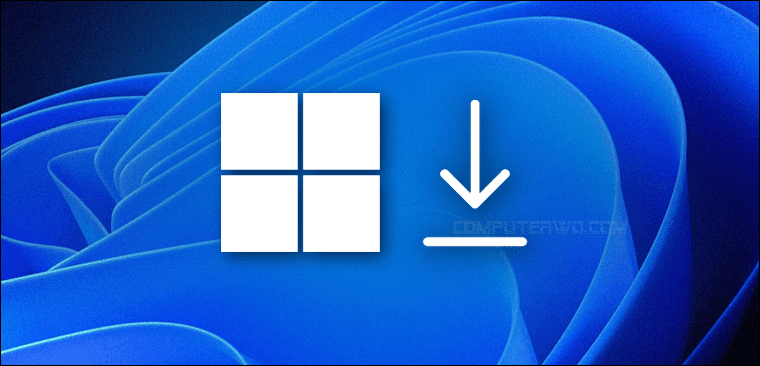
مبدائيًا، لمن لا يعرف ما هو برنامج Windows Insider، ببساطة هو برنامج أنشأته مايكروسوفت مع إطلاق ويندوز 10 ليكون منصة تواصل بين مُحبي نظام ويندوز وفريق مطوري ويندوز. بمعنى أوضح يمكن للمشتركين في البرنامج الحصول على الإصدارات التجريبية من ويندوز قبل الطرح النهائي لها لإتاحة الفرصة للمستخدمين أن يطلعوا على المميزات الجديدة القادمة قبل وصولها لعامة الناس وإرسال ملاحظات أو Feedback عليها حتى تتمكن مايكروسوفت من الاستماع لمطالب المستخدمين وتحسين نظامها التشغيلي ليكون ملائم لكل الأشخاص. هذا البرنامج يساعد المطورين أيضًا الراغبين في اختبار برامجهم على الإصدارات القادمة من ويندوز للتأكد من عملها بشكل سليم.
وتنقسم الإصدارات التجريبية لويندوز إلى 3 أنواع مختلفة أو كما تُسميها الشركة “قنوات” بحيث أن كل قناة توفر مستوى معين من الاستقرار عند التجربة. فمثلًا أول قناة تُدعى Dev Channel والتي تتيح للمستخدمين الحصول على النسخ التجريبية الأولية فور صدورها، ولكن هذا يعني أنها ستكون أقل استقرارًا وتعاني من أخطاء ومشاكل تؤثر بشكل كبير على تجربة الاستخدام.
بينما القناة الثانية والتي تُسمى Beta Channel توفر وصولًا للإصدارات التجريبية المحسنّة عن تلك الخاصة بقناة Dev Channel لذا فهي تتمتع بمستوى استقرار أفضل ولا تشكل بالضرورة خطرًا على الجهاز الذي يتم تجربتها عليه. اخيرًا، هناك قناة Release Preview Channel والتي تزود المشتركين بأكثر إصدارات تجريبية استقرارًا على الإطلاق، لكنها لا تكون متاحة في وقت مبكر كما في القنوات السابقة، بل يتم طرحها قبل طرح النسخة النهائية من النظام بشهر أو أكثر.
بمجرد أن يقوم المستخدم بالاشتراك في برنامج Windows Insider سيتمكن من تحديد القناة التي يريد الانضمام إليها، وبناءً عليه، سيحصل على الإصدارات التجريبية وقت صدورها من خلال قسم Windows Update في الإعدادات.
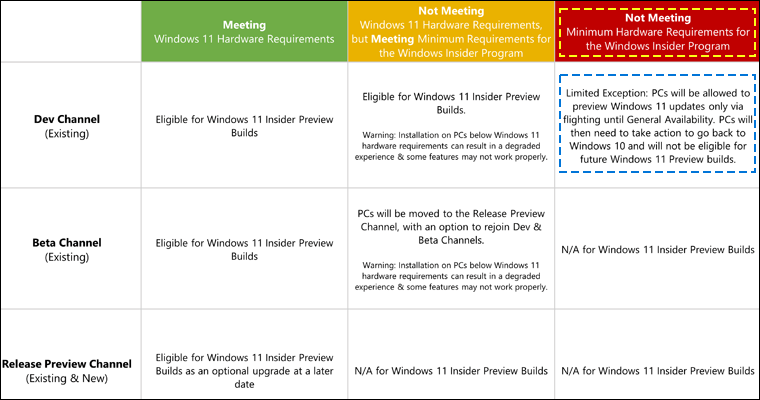
نعود أدراجنا، فبرنامج Windows Insider سيظل أيضًا هو الوسيلة الرسمية الوحيدة للحصول على الإصدارات التجريبية للنظام الجديد – ويندوز 11. وكما تعلمون، هذا النظام يحتاج متطلبات تشغيل مختلفة بشكل كبير عن تلك التي كان يحتاجها ويندوز 10.
بشكل عام، حاسوبك مؤهل للترقية المجانية إلى ويندوز 11 إذا كان يتضمن معالج ثنائي النواة بسرعة 1GHz أو أسرع بمعمارية 64 بت، وحجم رامات 4 جيجابايت، وما يزيد عن 64 جيجابايت من السعة التخزينية ودعم شريحة TPM 2.0 الأمنية. يمكنك أيضًا تجربة هذه الأداة الرسمية لمعرفة هل جهازك مؤهل ام لا. وفي حال كان جهازك لا يفي بمتطلبات التشغيل، يؤسفني أن أقول لك ذلك، ولكن لن تحصل على الإصدار النهائي من ويندوز 11 عندما يكون متاحًا نهاية العام الجاري.
وقبل أن تيأس، فهذه الشروط تسري فقط على الإصدار النهائي من ويندوز 11، بينما لو كنت من الراغبين في اختبار ويندوز 11، الوضع سيختلف لأن هناك استثناء من نوع خاص، إذ يمكن الحصول على الإصدارات التجريبية بشكل رسمي عن طريق قناة Dev Channel بعد الاشتراك في برنامج Windows Insider بغض النظر عن إمكانيات حاسوبك، فهو مؤهل لذلك حتى لو لم يُلبي متطلبات التشغيل اللازمة، وقد وضحت مايكروسوفت الآلية التي سوف تتبعها لتحقيق ذلك
بشكل مختصر، إذا كان جهازك مشتركًا في برنامج Windows Insider وضمن قناة Dev Channel ولا يفي بمتطلبات تشغيل ويندوز 11، فستسمح لك مايكروسوفت بتثبيت الإصدارات التجريبية من النظام الجديد فور صدورها لهذه القناة تحديدًا، وذلك حتى يتم طرح الإصدار النهائي لويندوز 11. بمجرد أن يحين ذلك، سيكون المستخدم مضطرًا للخروج من قناة Dev Channel والرجوع إلى آخر إصدار مستقر من ويندوز 10. مرة أخرى، لأن الجهاز لا يفي بمتطلبات التشغيل التي تسمح بتثبيت الإصدار النهائي لويندوز 11.
إذا أعجبك هذا العرض من مايكروسوفت! ففي الفقرات التالية سنوضح بشكل عام طريقة الاشتراك في برنامج Windows Insider ومن ثم الانضمام إلى قناة Dev Channel بحيث تستعد لتحميل النسخة التجريبية من ويندوز 11 فور وصولها هذا الأسبوع. ولكن بالتأكيد لا نوصى القيام بذلك على جهازك الأساسي إلا إذا كنت مدركًا تمامًا لما تفعله، فكما أشرنا في بداية المقالة، الإصدارات التجريبية، وخصوصًا تلك التابعة لقناة Dev Channel توفر أدنى مستوى من الاستقرار مقارنًة بالقنوات الاخرى.
طريقة الاشتراك في برنامج Windows Insider مجانًا
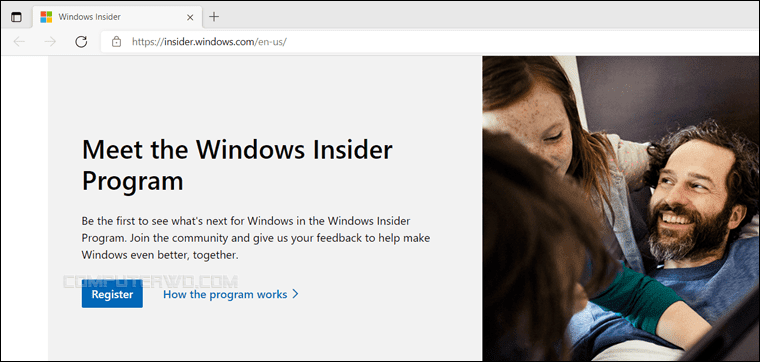
الاشتراك في برنامج Windows Insider مجاني تمامًا ولا يتطلب أكثر من وجود حساب خاص بك على مايكروسوفت. كل ما عليك فعله هو فتح المتصفح والانتقال إلى موقع insider.windows.com وفي الصفحة التي تظهر قم بالضغط على زر “Register”. لبدء التسجيل، اضغط على Sign in now وقم بتسجيل الدخول إلى حساب مايكروسوفت الخاص بك. بعد ذلك، اضغط على تبويبة Register ثم اضغط مرة أخرى على زر Register وقم بالموافقة على شروط الاستخدام، ثم اضغط Register now ليتم بذلك التسجيل في البرنامج.
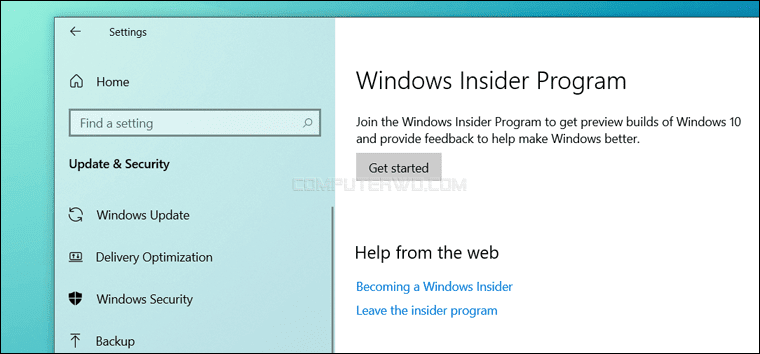
الآن اضغط على Flight now للانتقال لصفحة Start flighting لعرض معلومات حول قنوات Insider (التي أشرنا إليها سابقًا) وللانضمام إلى ايًا من هذه القنوات، اضغط على زر Open Settings ليتم فتح تطبيق الإعدادات على ويندوز 10 على صفحة Windows Insider Program حيث ستقوم بالضغط على زر Get started. يمكنك الآن النقر على Link an account وتسجيل الدخول إلى نفس حساب مايكروسوفت المُسجل في البرنامج.
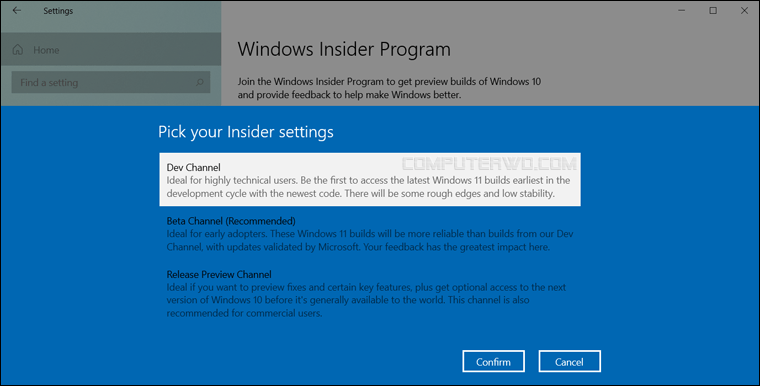
ستحصل في النهاية على شاشة Pick your Insider settings حيث ستقوم من خلالها بتحديد القناة التي تريد الانضمام إليها من بين القنوات الثلاثة. وهنا سيتعين عليك اختيار أول قناة Dev Channel من أجل الحصول على الإصدارات التجريبية من ويندوز 11 حتى لو كان جهازك غير مؤهل لتشغيل النظام الجديد. وبمجرد تحديد القناة اضغط Confirm ثم Confirm مرة أخرى للموافقة على شروط الانضمام الخاصة بالبرنامج، واخيرًا اضغط Restart لإعادة تشغيل حاسوبك. في هذه المرحلة، جهازك أصبح مشمول في قناة Dev Channel للحصول على اي نسخة تجريبية جديدة لويندوز 11؛ على الأقل حتى تصل النسخة النهائية أواخر هذا العام.
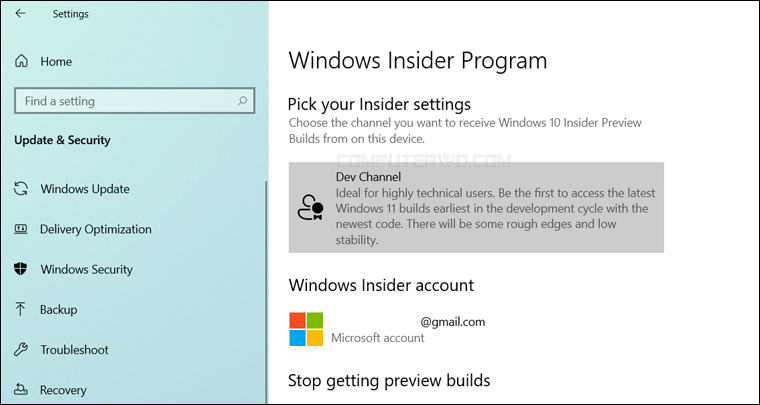
واخيرا تحميل ويندوز 11 متاحة الآن، لذلك يمكنك الانتقال إلى صفحة Windows Update والضغط على Check for Updates لتنزيلها.